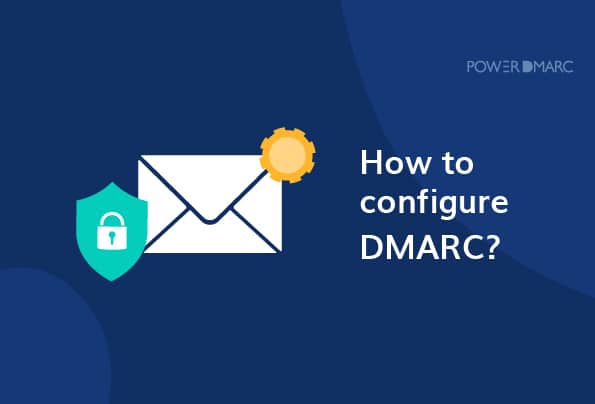DMARC est un protocole qui aide à prévenir la fraude par courrier électronique et les attaques par hameçonnage en vérifiant l'authenticité des messages entrants. Pour configurer DMARC, il faut créer un enregistrement DMARC, choisir une politique, configurer SPF et DKIM, surveiller les rapports DMARC et ajuster la politique si nécessaire. L'enregistrement DMARC spécifie la politique de traitement des courriers électroniques qui échouent aux contrôles d'authentification, et la politique peut être définie sur aucun, quarantaine ou rejet. LES ENREGISTREMENTS SPF et DKIM doivent être configurés pour votre domaine afin de garantir que vos courriels passent les contrôles DMARC.
Il est important de surveiller régulièrement les rapports DMARC et d'ajuster la politique si nécessaire pour améliorer l'authentification des e-mails et protéger votre domaine contre la fraude et les attaques de phishing.
Qu'est-ce qu'un enregistrement TXT DMARC ?
DMARC est configuré au format TXT qui est publié sur votre DNS. Il valide la source des messages électroniques en vérifiant l'adresse From par rapport à l'adresse du propriétaire déclaré du domaine d'envoi. Le serveur du destinataire traite les e-mails entrants en fonction des résultats de la vérification. Vous pouvez configurer l'enregistrement pour qu'il ne prenne aucune mesure contre les courriels non autorisés, les mette en quarantaine ou rejette complètement leur entrée dans la boîte aux lettres.
Un enregistrement DMARC publié est également chargé d'envoyer des rapports au propriétaire avec des données sur tous les courriels vus depuis leur domaine respectif.
Étapes de la configuration de DMARC
Pour configurer DMARC, vous devez former un enregistrement TXT DMARC et le publier sur le DNS. Si vous possédez un domaine personnalisé ou si vous déployez des serveurs Exchange sur site, vous devez savoir comment configurer DMARC manuellement pour tous les e-mails sortants envoyés depuis votre domaine. Les étapes habituelles de ce processus sont les suivantes :
Étape 1 : Identifier les sources valides de courrier pour votre domaine
Si vous avez déjà mis en œuvre SPF, vous devez être au courant de cet exercice. Mais vous devez considérer quelques points supplémentaires pour configurer DMARC pour l'authentification des e-mails.
- Voir quelles sont les adresses IP autorisées à envoyer des e-mails en utilisant votre domaine.
- Vérifiez si les domaines 5321.MailFrom et 5322.From correspondent pour tous les messages envoyés par des fournisseurs tiers en votre nom.
Étape 2 : Configurer le SPF pour votre domaine
Une fois que vous avez dressé la liste de toutes les adresses IP valides autorisées à envoyer des courriers électroniques en utilisant votre domaine, configurez le SPF pour éviter les attaques de phishing et de spoofing au nom de votre entreprise.
Étape 3 : Configurer DKIM pour votre domaine personnalisé (facultatif mais recommandé)
Maintenant que vous avez configuré SPF, vous devez configurer DKIM pour configurer l'enregistrement DMARC. DKIM vous aide à ajouter une signature numérique aux en-têtes de courriel. Si vous ne réinitialisez pas les configurations DKIM pour votre domaine, il peut y avoir un échec DMARC car il y aura un décalage entre les adresses 5321.MailFrom et 5322.From.
DMARC échouera également pour les e-mails envoyés par des fournisseurs tiers si les adresses 5321.MailFrom et 5322.From ne sont pas les mêmes. Vous devez aligner votre domaine spécifiquement avec un expéditeur tiers pour éviter l'échec de DMARC. De cette façon, les serveurs des destinataires ne marquent pas vos e-mails comme suspects, ce qui pourrait avoir un impact sur le taux de délivrabilité des e-mails.
Étape 4 : Former l'enregistrement TXT DMARC pour votre domaine
La prochaine étape à suivre pour configurer DMARC est de créer votre enregistrement TXT DMARC au format suivant :
_dmarc.domain TTL IN TXT "v=DMARC1 ; p=policy ; pct=100"
Où :
- domaine est le domaine pour lequel vous devez implémenter DMARC. Par défaut, l'enregistrement DMARC protège le courrier du domaine et de tous les sous-domaines.
- TTL doit être équivalent à une heure, ce qui signifie que vous pouvez le définir soit en heures (1 heure), soit en minutes (60 minutes), soit en secondes (3600 secondes). Cela dépendra de la préférence de votre registraire de domaine.
- pct spécifie que ces règles DMARC doivent être appliquées à 100% des e-mails.
- Politique indique comment vous voulez que les serveurs de messagerie des destinataires traitent les e-mails non authentifiés envoyés depuis votre domaine. Vous pouvez la définir sur aucun, en quarantaine ou rejetée. Cliquez ici pour en savoir plus sur les politiques DMARC.
Vous pouvez utiliser notre générateur d'enregistrement DMARC pour créer un enregistrement que vous pouvez publier sur votre DNS. Il le génère automatiquement afin que vous n'ayez pas à le faire manuellement. Tout ce que vous avez à faire est de définir une politique (aucune, quarantaine ou rejet) et de choisir vos modes d'alignement de protocole.
Après avoir créé votre enregistrement, l'étape suivante consiste à le mettre à jour chez votre registraire de domaine.
Étape 5 : Ajouter l'enregistrement DMARC au DNS
Allez dans votre DNS et sélectionnez votre domaine. Ensuite, cliquez sur Ajouter pour créer un nouvel enregistrement DNS. Assurez-vous également que vous n'avez pas ajouté plusieurs enregistrements. Entrez les valeurs TXT dans les colonnes et enregistrez. N'oubliez pas de le valider et de le contrôler de temps en temps à l'aide de la fonction recherche d'enregistrement TXT DNS de DNS. Il révèle les erreurs de syntaxe ou de configuration et y remédie facilement.
Le mot de la fin
Comprendre comment configurer DMARC vous aide à rester hors de portée des hameçonneurs et des escrocs qui exploitent les messages électroniques en se faisant passer pour des expéditeurs. Pour mettre en œuvre le protocole DMARC, vous devez créer un enregistrement TXT à ajouter au DNS. Cet enregistrement est facile à générer à l'aide d'outils gratuits où vous devez sélectionner la politique, le mode d'alignement, ajouter l'adresse électronique où vous souhaitez recevoir les rapports, puis l'ajouter à votre DNS.
- Comment trouver le meilleur fournisseur de solutions DMARC pour votre entreprise ? - 25 avril 2024
- PowerDMARC et Zendata forment un partenariat pour renforcer la sécurité des domaines - 25 avril 2024
- PowerDMARC s'associe à CNS pour faire progresser les pratiques de sécurité du courrier électronique au Moyen-Orient - 24 avril 2024